Содержание:
Порой пользователи операционной системы Windows 10 сталкиваются с возникновением различного рода ошибок. Одни вызываются действием вредоносных файлов или случайными операциями юзера, другие — системными сбоями. Впрочем, мелких и не очень неисправностей существует много, однако большинство из них исправляются достаточно просто, а поможет автоматизировать этот процесс программа FixWin 10.
Общие инструменты
Сразу же после запуска FixWin 10 пользователь попадает во вкладку «Welcome», где может ознакомиться с основными характеристиками его компьютера (версия ОС, ее разрядность, установленный процессор и количество оперативной памяти). Внизу же находятся четыре кнопки, позволяющие запустить различные процедуры — проверку целостности системных файлов, создание точки восстановления, перерегистрацию поврежденных приложений из Microsoft Store, восстановление образа системы. Далее идут более узконаправленные инструменты.
File Explorer (Проводник)
Во второй вкладке разместились инструменты по восстановлению работы проводника. Каждый из них запускается отдельно нажатием на кнопку «Fix». Список всех доступных здесь функций выглядит так:
- Возобновление пропавших значков с десктопа;
- Устранение неполадки «Ошибка приложения Wermgr.exe или WerFault.exe». Пригодится это тогда, когда на экране появляется соответствующая ошибка при заражении вирусами или повреждениях реестра;
- Восстановление настроек «Проводника» в «Панели управления» при отключении их администратором или удалении вирусами;
- Исправление корзины, когда значок не обновляется;
- Восстановление запуска «Проводника» при запуске Windows;
- Исправление отображений миниатюр;
- Сброс корзины в случае повреждения;
- Решение неполадок со считыванием оптических дисков в Виндовс или других программах;
- Исправление «Класс не зарегистрирован» в «Проводнике» или Internet Explorer;
- Восстановление кнопки «Показать скрытые папки, файлы и диски» в опциях «Проводника».
Если вы нажмете на кнопку в виде знака вопроса, которая находится напротив каждого пункта, увидите детальное описание проблемы и инструкцию по ее исправлению. То есть программа показывает то, что она собирается делать для решения неисправности.
Internet & Connectivity (Интернет и связь)
Вторая вкладка отвечает за фиксы ошибок, связанных с интернетом и браузерами. Запуск инструментов ничем не отличается, но вот каждый из них выполняет разные действия:
- Исправление неработающего вызова контекстного меню с помощью ПКМ в Internet Explorer;
- Возобновление нормальной работы протокола TCP/IP;
- Решение проблемы с DNS разрешениями путем очистки соответствующего кэша;
- Очистка длинного листа истории обновлений Windows;
- Сброс системной конфигурации Firewall;
- Сброс Internet Explorer до стандартных настроек;
- Исправление различных ошибок при просмотре страниц в Internet Explorer;
- Оптимизация соединения в Internet Explorer для загрузки двух или более файлов одновременно;
- Восстановление пропавших меню настроек и диалоговых окон в IE;
- Сброс спецификации Winsock, отвечающей за настройку TCP/IP.
Windows 10
В разделе под названием «Windows 10» присутствуют разноплановые инструменты, позволяющие решить неполадки в разных областях операционной системы, но по большей мере раздел посвящен официальному магазину Виндовс.
- Восстановление образов компонентов официального магазина при их повреждении;
- Сброс настроек приложения при возникновении различных ошибок с запуском или выходом;
- Фикс неработающего меню «Пуск»;
- Устранение неполадок с беспроводной сетью после обновления до Windows 10;
- Очистка кэша Store при трудностях с загрузкой программ;
- Решение ошибки с кодом 0x9024001e при попытке инсталлировать приложение из Windows Store;
- Перерегистрация всех приложений при ошибках с их открытием.
System Tools (Системные инструменты)
В Виндовс 10 присутствует ряд встроенных функций, позволяющих быстро выполнять определенные операции и настраивать параметры. Эти утилиты также подвержены повреждениям, поэтому FixWin 10 может оказаться как никогда кстати.
- Восстановление «Диспетчера задач» после отключения администратором;
- Активация «Командной строки» после отключения администратором;
- Проведение такого же исправления с редактором реестра;
- Нормализация работы оснасток MMC и групповых политик;
- Сброс поиска в Windows до стандартных настроек;
- Активация инструмента «Восстановление системы», если он был отключен администратором;
- Возобновление работы «Диспетчера устройств»;
- Восстановление защитника Windows и сброс его настроек;
- Устранение ошибки с распознаванием центра активации и безопасности Виндовс установленным антивирусом;
- Сброс настроек безопасности Windows до стандартных.
Находясь в разделе «System Tools», вы могли заметить, что здесь присутствует и вторая вкладка под названием «Advanced System Information». В ней отображается детальная информация о процессоре и оперативной памяти, а также видеокарте и подключенному дисплею. Конечно, здесь собраны не все данные, однако многим пользователям этого будет вполне достаточно.
Troubleshooters (Устранение неполадок)
В раздел «Troubleshooters» вынесены все методы устранения неполадок, которые по умолчанию установлены в операционной системе. Нажав на одну из доступных кнопок, вы попросту запускаете стандартную диагностику. Однако обратите внимание на дополнительные методы, находящиеся внизу окна. Вам доступно отдельное скачивание средств для исправления неполадок, связанных с приложением «Почта» или «Календарь», с открытием настроек других приложений и со специфическими ошибками принтеров.
Additional Fixes (Дополнительные исправления)
В последнем разделе собраны различные дополнительные фиксы, связанные в целом с работой операционной системы. Каждая строка отвечает за такие решения:
- Включение режима гибернации при отсутствии его в настройках;
- Восстановление диалогового окна при удалении заметок;
- Отладка работы режима Aero;
- Фикс и перестройка поврежденных иконок рабочего стола;
- Устранение проблем с отображением списка на панели задач;
- Включение системных уведомлений;
- Устранение ошибки «Доступ к хосту скрипта Windows на этом компьютере отключен»;
- Восстановление считывания и редактирования документов после обновления до Windows 10;
- Решение ошибки 0x8004230c при попытке чтения образа восстановления;
- Исправление «Произошла внутренняя ошибка приложения» в Windows Media Player Classic.
Стоит отметить, что для вступления большинства фиксов в действие потребуется перезагрузка компьютера, которую следует произвести сразу после нажатия на кнопку «Fix».
Достоинства
- Бесплатное распространение;
- Компактный размер и отсутствие надобности инсталляции;
- Большое количество решений в разных областях ОС;
- Описание каждого исправления.
Недостатки
- Отсутствие русского языка;
- Совместимость только с ОС Windows 10.
FixWin 10 будет полезна не только начинающим и неопытным пользователям — практически каждый юзер сможет найти применение этому программному обеспечению. Присутствующие здесь инструменты позволяют справиться со множеством распространенных проблем.
 lumpics.ru
lumpics.ru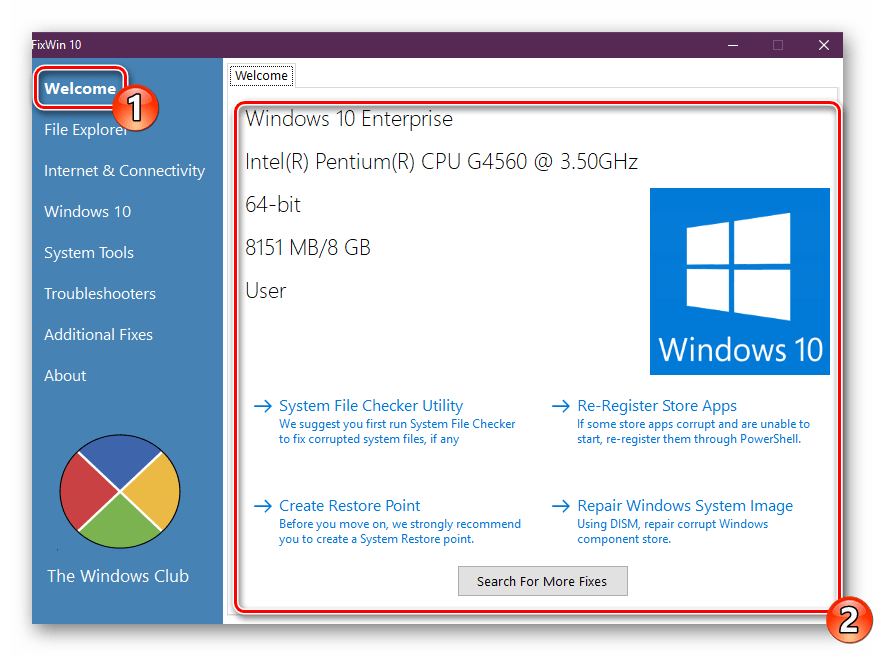
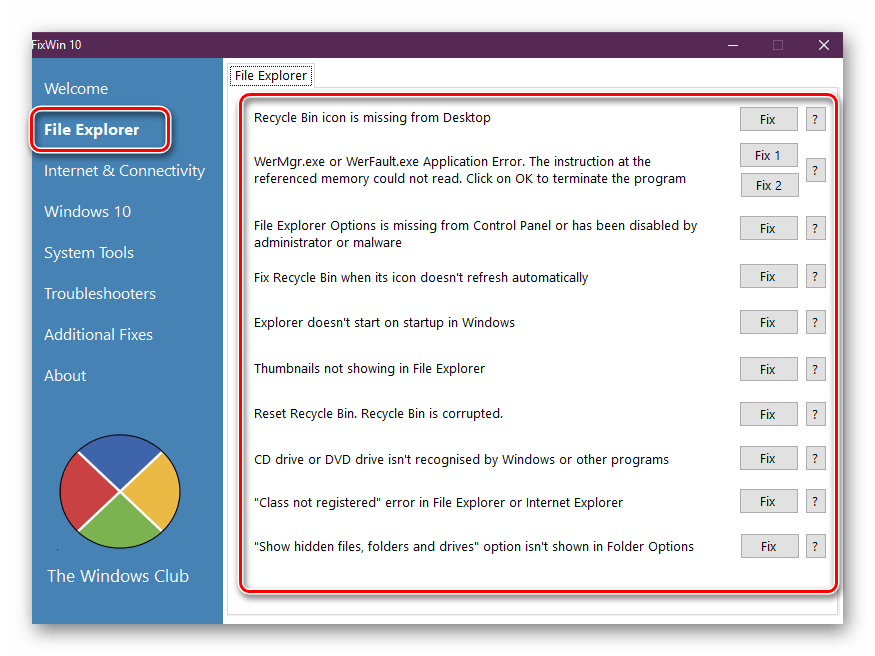

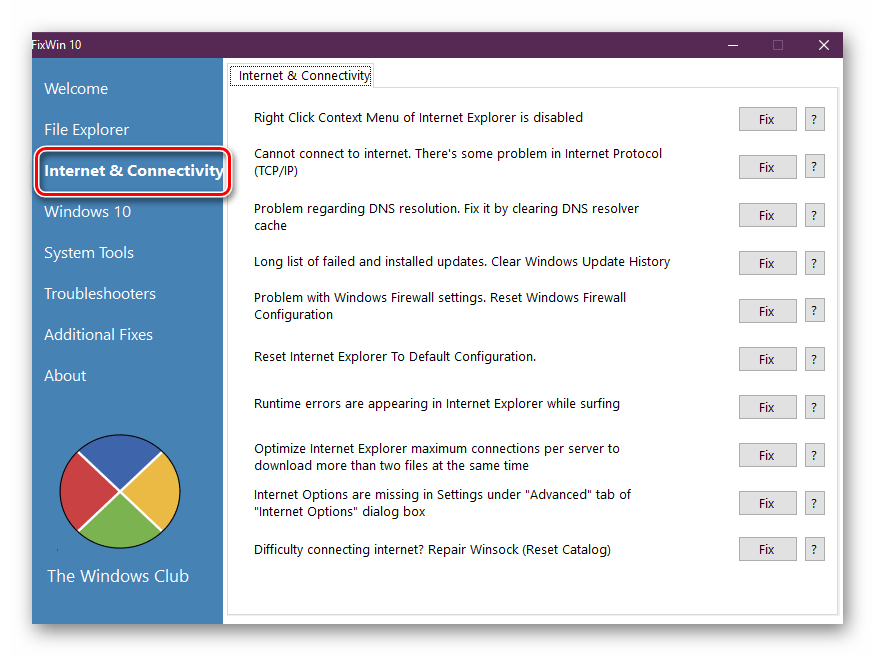
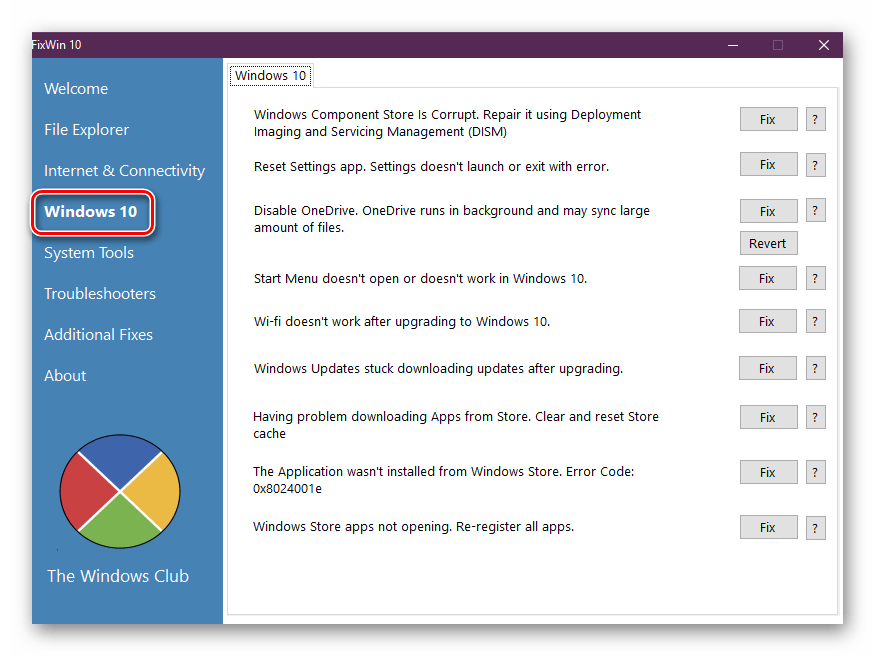
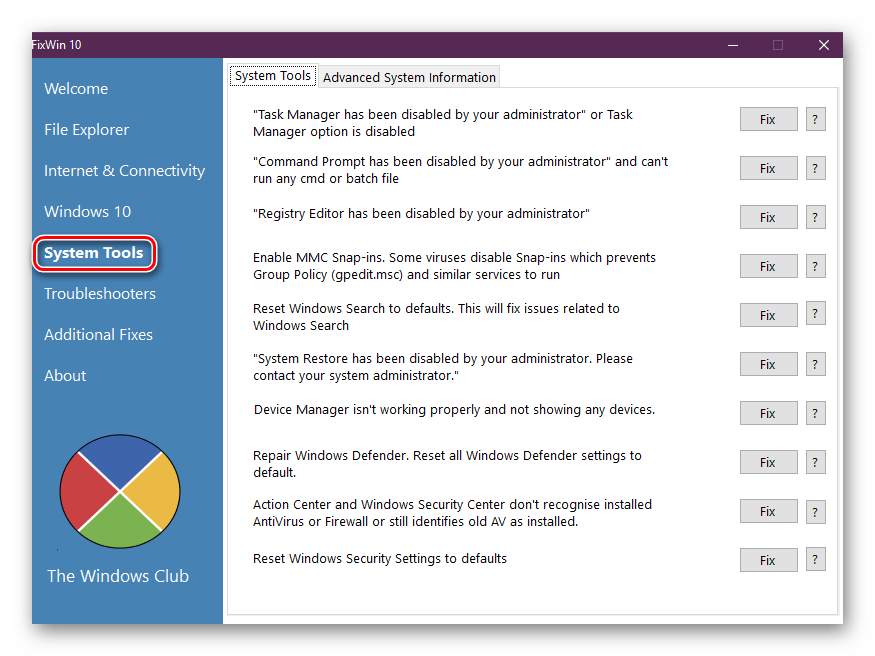
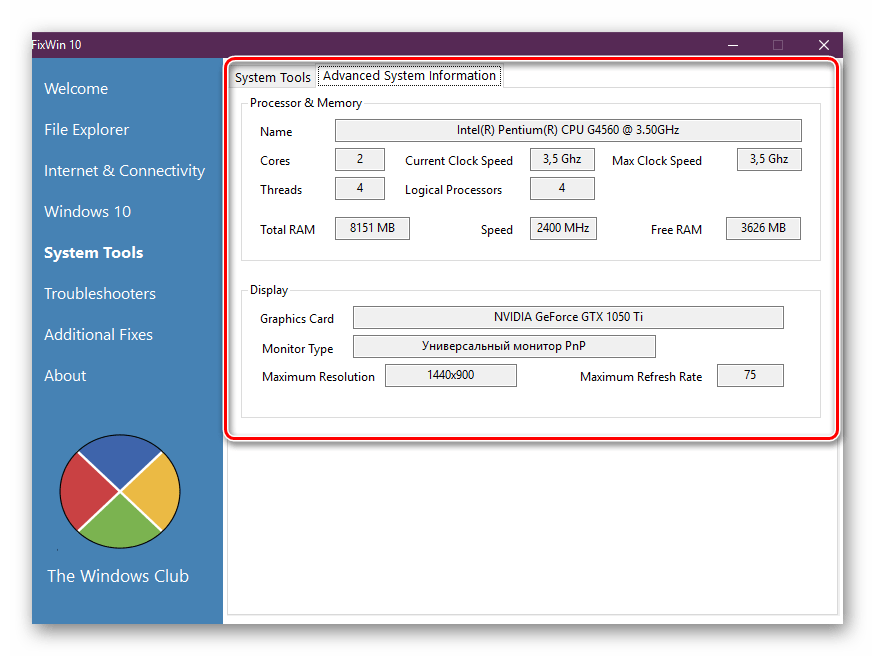
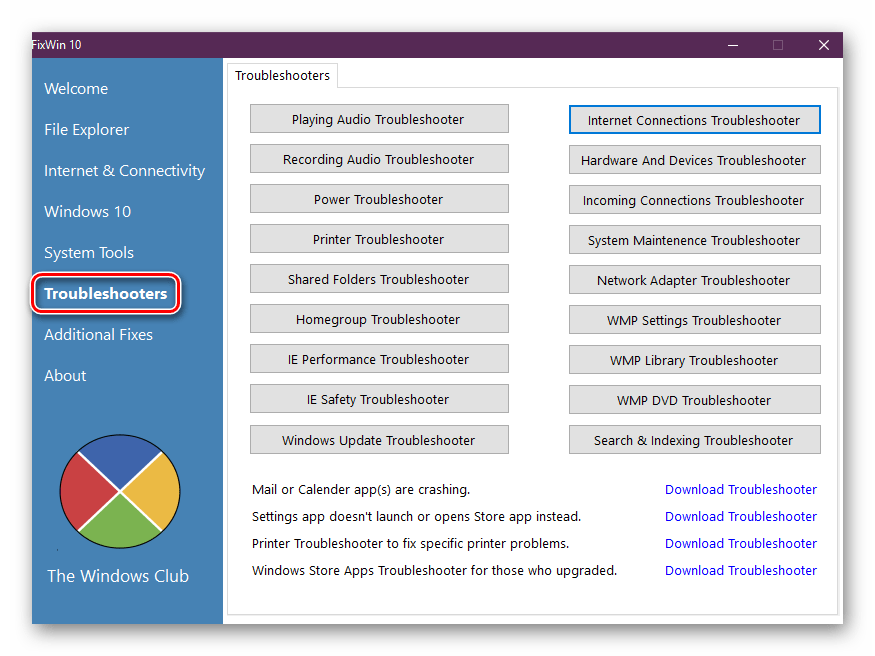
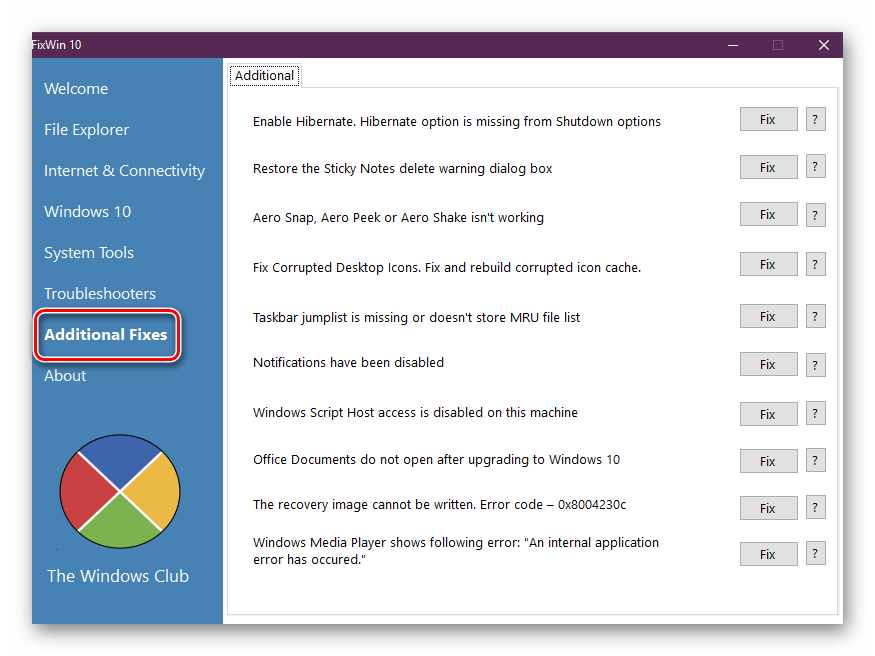





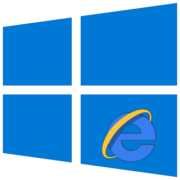

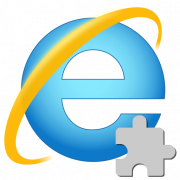


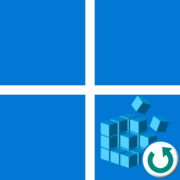
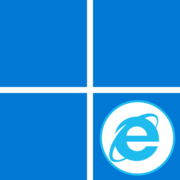

Да, действительно, спасибо